Hogyan exportálhat egy vagy több e-mailt az Excel fájlokba az Outlook programban?
Próbált már valaha egy vagy több e-mailt exportálni egy Excel fájlba az Outlook programban? Ez azt jelenti, hogy az e-maileket Excel fájlként mentse. Ebben a cikkben bemutatok néhány módszert a feladat kezelésére.
Több e-mail exportálása az Excel fájlba
Exportáljon e-maileket külön Excel fájlokba![]()
Több e-mail exportálása az Excel fájlokba
Az Outlook programban az összes e-mailt egy mappában, egy excel fájlba exportálhatja.
1. kettyenés filé > Nyisd ki > import az Outlook 2010-ben; az Outlook 2013 vagy újabb verziójában kattintson a gombra filé > Open & Export > Import Export. Lásd screenshot:
2. Az Importálás és Export varázslókettyenés Exportálás fájlba, és kattintson a gombra Következő. Lásd a képernyőképet:
3. kettyenés Microsoft Excel 97-2003 in Exportálás fájlba kattintson a gombra Következő újra.
Megjegyzések: Az Outlook 2013 óta nem támogatja a közvetlen exportálást a Microsoft Excel 97-2003 programba. kérem kattintson Vesszővel elválasztott értékek.
4. Jelölje ki az e-maileket exportálni kívánt mappát Excel fájlként, majd kattintson a gombra Következő.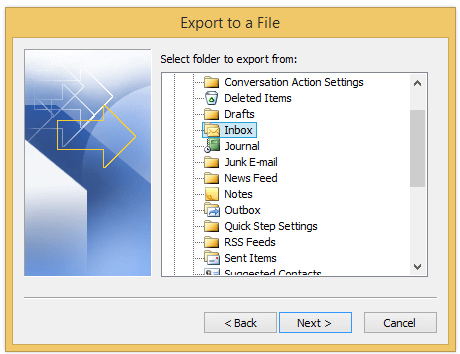
5. Ezután kattintson Tallózás hogy kiválasszon egy mappát és fájlnevet adjon a fájloknak. Lásd a képernyőképet:

6. kettyenés OK > Következő az utolsó lépéshez kattintson a gombra befejez.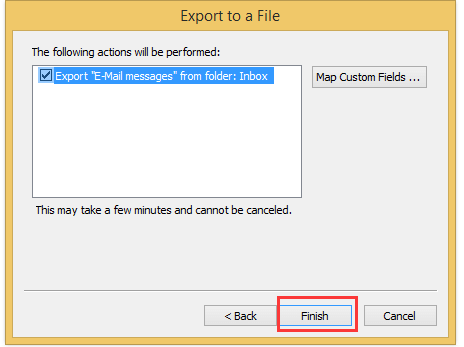
Megjegyzések: Ha a befejez gomb érvénytelen, ellenőrizze a „E-mail üzenetek” exportálása mappából: opció először.
Most az Inbox (az Ön által kiválasztott mappa) e-mailjeit exportálta egy Excel fájlba.
Megjegyzések: Ha Excel 2013 vagy újabb verziókat használ, és ellenőrizze Vesszővel elválasztott értékek a 3. lépésben az e-maileket CSV fájlként exportáljuk. A CSV-fájlt könnyen konvertálhatja Excel-munkafüzetgé Mentés funkciót.
Exportáljon e-maileket külön Excel fájlokba
A fenti módszerrel minden e-mailt egy Excel fájlba tömörítenek, ami nem jól néz ki. Ha azonban van Kutools az Outlook számára, használhatja a Mentés fájlként funkcióval egyetlen e-mailt egyetlen Excel fájlként menthet.
| Kutools for Outlook, magában foglalja a hatékony funkciók és eszközök a Microsoft Outlook 2019, 2016, 2013, 2010 és az Office 365 számára. |
||
Ingyenes telepítés Kutools for Outlook, majd tegye az alábbi lépéseket:
1. Kattintson az Excel fájlba exportálni kívánt e-mailre, majd kattintson a gombra Kutools > Tömeges mentés. Lásd a képernyőképet:
2. Ezután a Mentse az üzenetet más fájlként párbeszédpanelen válassza ki az új fájl mentési útvonalát, és ellenőrizze Excel formátum választási lehetőség. Lásd a képernyőképet: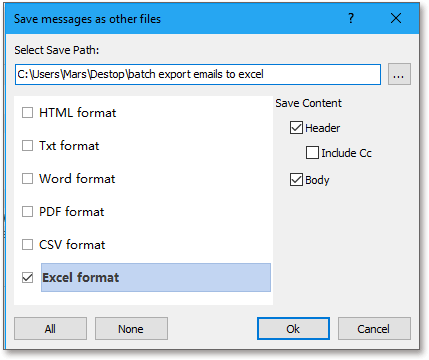
3. kettyenés Ok, és a kiválasztott üzenet Excel fájlként lett exportálva.
típus: A ... val Mentés fájlként ftöbb műveletet is exportál külön Excel fájlokba.
Demó
A legjobb irodai hatékonyságnövelő eszközök
Kutools az Outlook számára - Több mint 100 hatékony funkció az Outlook feltöltéséhez
???? E-mail automatizálás: Hivatalon kívül (POP és IMAP esetén elérhető) / Ütemezze az e-mailek küldését / Automatikus CC/BCC szabályok szerint e-mail küldésekor / Automatikus továbbítás (Speciális szabályok) / Automatikus üdvözlet hozzáadása / A több címzettnek szóló e-mailek automatikus felosztása egyedi üzenetekre ...
📨 Email Management: Könnyen visszahívhatja az e-maileket / Blokkolja az alanyok és mások átverő e-mailjeit / Törölje az ismétlődő e-maileket / Részletes keresés / Mappák összevonása ...
📁 Attachments Pro: Kötegelt mentés / Batch Detach / Batch tömörítés / Automatikus mentés / Automatikus leválasztás / Automatikus tömörítés ...
🌟 Interface Magic: 😊További szép és menő hangulatjelek / Növelje Outlook termelékenységét a füles nézetekkel / Minimalizálja az Outlookot a bezárás helyett ...
👍 Csodák egy kattintással: Válasz mindenkinek a bejövő mellékletekkel / Adathalászat elleni e-mailek / 🕘A feladó időzónájának megjelenítése ...
👩🏼🤝👩🏻 Névjegyek és naptár: Névjegyek kötegelt hozzáadása a kiválasztott e-mailekből / Egy kapcsolattartó csoport felosztása egyéni csoportokra / Távolítsa el a születésnapi emlékeztetőket ...
Több, mint 100 Jellemzők Várja felfedezését! Kattintson ide, ha többet szeretne megtudni.

